[Opraveno] Nepodařilo se zjistit polohu na Pokémon Go 12
Pokémon Go je populární už mnoho let pro své nádherné scény a roztomilé postavy, stejně jako pro svou neotřelou hratelnost. Nedávno však mnoho hráčů uvedlo, že se setkali Pokémon Go se nepodařilo zjistit polohu 12 když aktualizovali aplikaci.
Přestaňte být zmatení! Tento příspěvek vás zavede k tomu, abyste prozkoumali níže uvedené důvody a zjistili, jak opravit „Nepodařilo se zjistit polohu na Pokémon Go“.

V tomto článku:
Část 1. Proč Pokémon Go říká, že se nepodařilo zjistit polohu?
1. Problém signálu GPS
Je možné, že signál GPS ve vaší lokalitě je slabý, například v hustě zastavěné vnitřní oblasti. Špatné počasí bude mít také za následek špatný signál GPS, což znesnadňuje softwaru zjištění vaší polohy.
2. Povolení k umístění
Pokud jste Pokémon Go neudělili oprávnění k přístupu k informacím o poloze nebo pokud systém vašeho telefonu zakázal službu určování polohy, je pravděpodobné, že Pokémon Go nezjistil polohu 12 na iPhone/Android.
3. Nespolehlivý spoofer
Existuje další možnost, že jste použili nespolehlivého pozičního spoofera. Často se například uvádí, že iAnyGo nefunguje nedávno. Nebo jste na svém telefonu Android zapnuli funkci Mock Location, což vedlo k tomu, že úředník Pokémon Go zjistil vaši podezřelou aktivitu a spustil svůj mechanismus proti podvádění.
4. Problém s internetem
Vaše internetové připojení je také jedním z důvodů selhání detekce polohy Pokémon Go. Vaše nestabilní síť může bránit v aktualizaci údajů o vaší poloze v reálném čase.
5. Zastaralá verze systému
Někdy je důvodem, proč se vám nepodařilo zjistit polohu na Pokémon Go, to, že váš operační systém nebyl včas aktualizován na nejnovější verzi.
Část 2. Jak opravit Selhalo zjištění polohy na Pokémon Go
1. Zkontrolujte, zda je povolena služba určování polohy
iPhone:
Zahájit Nastavení na vašem iPhone a najděte Ochrana osobních údajů a zabezpečení možnosti.
Klikněte na Služba určování polohy kartu a poté zapněte Služba určování polohy na další stránce.
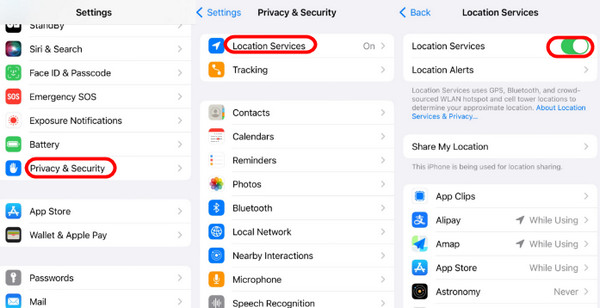
Ujistěte se, že jste nastavili službu určování polohy pro Pokémon Go Při používání aplikace.
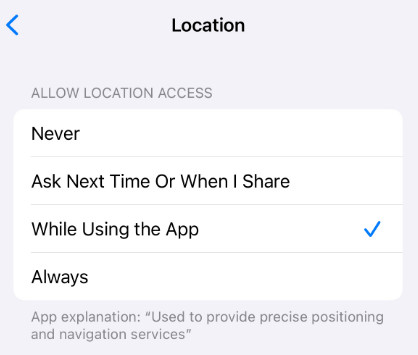
Android:
Otevři Nastavení na telefonu Android a přejděte dolů a vyhledejte Umístění volba. Klepněte na něj.
Posuňte posuvník do polohy Zapnuto.
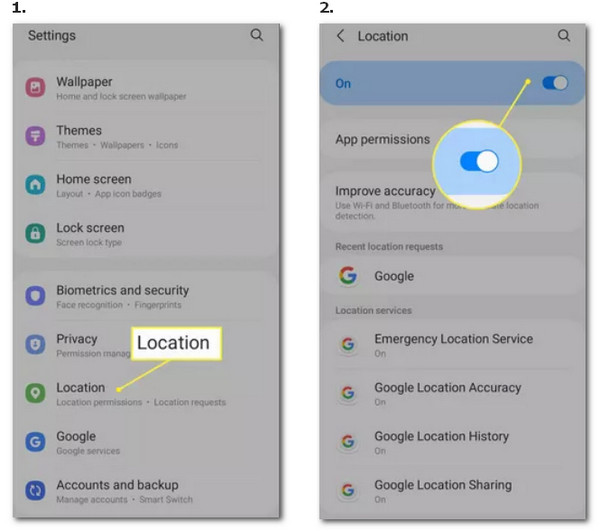
2. Zkontrolujte svou síť a signály GPS
Zkuste vypnout Wi-Fi a místo toho použijte mobilní data. Můžete také přejít na Wi-Fi síť se silnějším signálem nebo přejít na místo s lepším pokrytím sítě.
3. Zakažte Mock Locations v Možnostech vývojáře v systému Android
Toto je jedno z nejdůležitějších řešení problémů, jak opravit selhání detekce polohy na Pokémon Go na Androidu.
Jít do Nastavení a klikněte na O telefonu volba.
Sedmkrát stiskněte Číslo sestavení a poté se vraťte na předchozí stránku. Měly by existovat možnosti pro vývojáře.
Klikněte na to a vyhledejte Povolit falešná umístění a vypněte jej.
4. Vymažte data mezipaměti Pokémon Go
Vymazání mezipaměti hry se zdá být dalším způsobem, jak vyřešit problém, že Pokémon Go nedokázal detekovat polohu.
OTEVŘENO Nastavení a klikněte Aplikace najít Pokémon Go.
Stiskněte Úložiště a vyberte Vymazat mezipaměť.
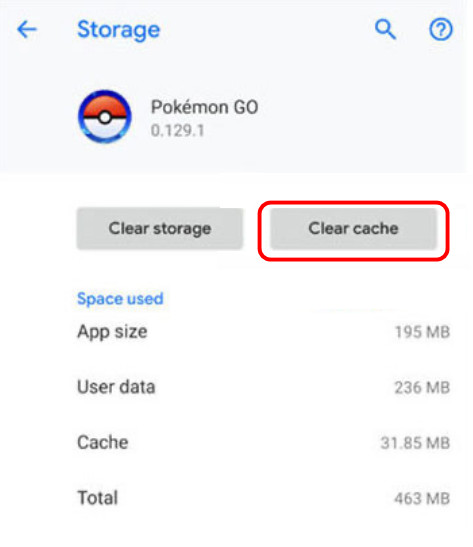
5. Odhlaste se a přihlaste Pokémon Go
Další metodou, kterou můžete vyzkoušet, je odhlásit se a poté se znovu přihlásit ke svému účtu.
Spusťte na svém zařízení Pokémon Go a poté klepněte na tlačítko Pokeball.
Klikněte Nastavení a přejděte dolů. Klikněte na Odhlásit se.
Znovu se přihlaste ke svému účtu.
6. Odinstalujte a znovu nainstalujte Pokémon Go na vašem telefonu
Po odinstalaci si můžete znovu stáhnout Pokémon Go, abyste měli jistotu, že nainstalujete nejnovější verzi.
7. Použijte spolehlivější spoofer
Vždy je hlášeno, že Pokémon Go iAnyGo nedokázal detekovat polohu, nepodařilo se zjistit polohu na Fly GPS v Pokémon Go atd. Můžete přepnout na jinou Spoofer Pokémon Go, která je spolehlivější.
8. Restartujte telefon.
Pokud výše uvedené metody stále nefungují, můžete zkusit restartovat zařízení.
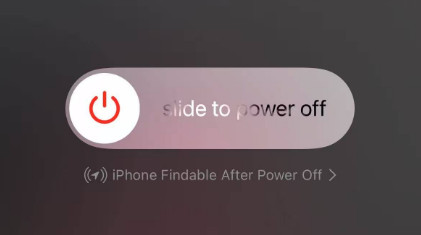
Pokud problém přetrvává, můžete požádat o pomoc oficiální podporu Pokémon Go. Nezapomeňte uvést model zařízení a verzi systému.
Část 3: Jak zfalšovat polohu Pokémon Go, aniž by byl detekován
Jak vidíte, Pokémon Go představil pokročilejší systém sledování. Pro lepší herní zážitek je stále obtížnější využívat nástroje pro určování polohy.
Pokud chcete hrát Pokémon Go jako obvykle, doporučujeme vám použít spolehlivější a bezpečnější lokační spoofer - imyPass iLocaGo.

Více než 4 000 000 stažení
Zfalšujte svou polohu na Pokémon Go snadno a rychle.
Nastavte rychlost pohybu, aby byl pohyb reálnější.
Intuitivní a uživatelsky přívětivé rozhraní
Zařízení iOS a Android jsou podporována.
Stáhněte si imyPass iLocaGo kliknutím na tlačítko výše. Nainstalujte jej podle pokynů. Spusťte jej po instalaci.
Pomocí kabelu USB připojte svůj iPhone k počítači.
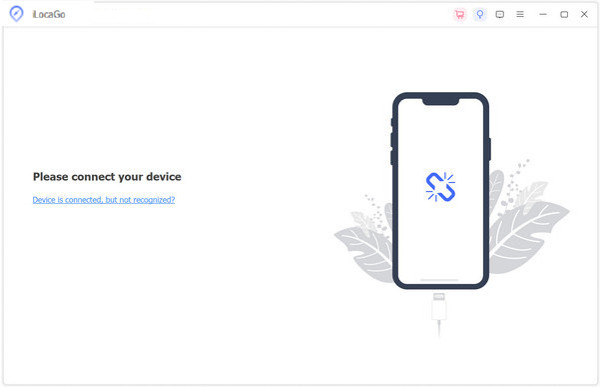
Klikněte Upravit umístění nalevo.
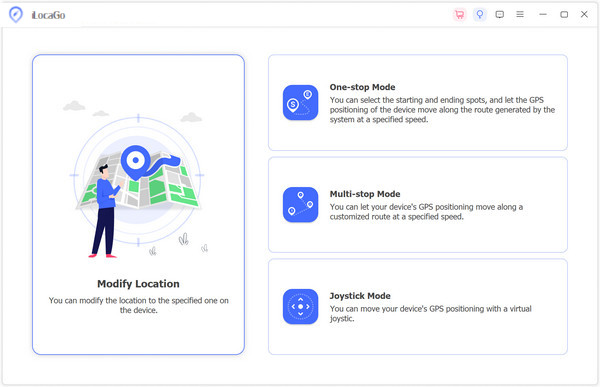
Mapu můžete přetáhnout na místo, které chcete zfalšovat. Také můžete přímo zadat umístění do vyhledávacího pole. Poté klikněte na Synchronizujte se zařízením tlačítko pro změnu vaší aktuální polohy na vámi nastavené místo.
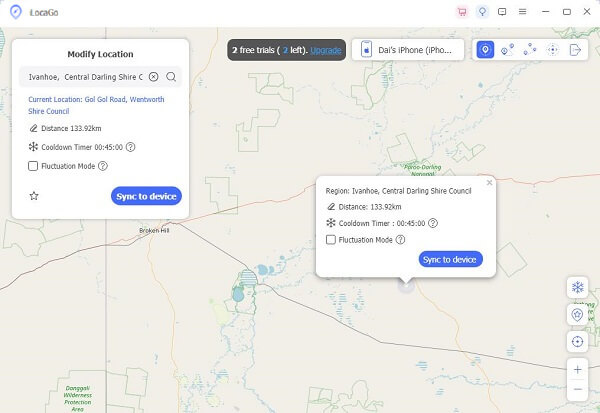
Uvidíte, že vaše poloha byla úspěšně změněna.
Závěr
Jak se zbavit"nepodařilo zjistit polohu na Pokémon Go"? Doufám, že se po přečtení tohoto příspěvku dozvíte něco užitečného. Abyste zajistili hladký herní zážitek, doporučujeme vám použít imyPass iLocaGo ke zfalšování vaší polohy v Pokémon Go.
Horká řešení
-
Poloha GPS
- Nejlepší umístění Pokémon Go se souřadnicemi
- Vypněte svou polohu na Life360
- Falešná poloha na telegramu
- Recenze iSpoofer Pokemon Go
- Nastavte virtuální umístění na iPhone a Android
- Recenze aplikace PGSharp App
- Změnit místo na Grindr
- Recenze IP Location Finderu
- Změňte umístění mobilních legend
- Změňte polohu na Tiktoku
-
Odemkněte iOS
-
Tipy pro iOS
-
Odemkněte Android


